Il mio editor visivo WordPress preferito: recensione e procedura dettagliata di Thrive Content Builder
Pubblicato: 2015-02-26AGGIORNAMENTO: Thrive Content Builder è stato ora aggiornato per diventare Thrive Architect . Ed è anche meglio della prima versione. Leggi la mia recensione completa qui.
Thrive Content Builder è un plug-in WordPress premium che ti consente di modificare visivamente qualsiasi post o pagina, altrimenti noto come Visual Editor . Uso WordPress per creare e modificare siti Web da quasi 6 anni ormai, quindi sono abbastanza abituato a modificare i contenuti nell'editor di back-end. Tuttavia, l'utilizzo di un editor visivo di WordPress mi ha fatto risparmiare un'infinità di tempo (e quindi denaro) a giocherellare con i layout e migliorare l'aspetto di tutti i miei siti web.
Questa recensione e procedura guidata di Thrive Content Builder ti aiuteranno a decidere se questo plug-in di editing visivo è giusto per te e ti mostrerà come ottenere il massimo da tutte le sue funzionalità integrate.
In questa guida tratterò:
- Cos'è Thrive Content Builder?
- Le 5 caratteristiche principali
- Installazione semplice
- Configurazione del plug-in
- Supporto
- Compatibilità, bug e problemi
- Prezzo, download e offerte bonus
Cos'è Thrive Content Builder?
Thrive Content Builder è la versione di punta del plugin di Thrive Themes . L'azienda è "focalizzata sulla conversione", ovvero ogni tema e plug-in WordPress che crea è realizzato per migliorare i tassi di conversione . Ho usato molti prodotti WordPress diversi nel corso degli anni (come Themeforest, MyThemeShop ecc.) E Thrive Themes è proprio lì con il meglio. Thrive è stata fondata da Shane Melaugh, un Internet Marketer di successo noto anche per i suoi altri progetti, tra cui la ricerca di parole chiave e lo strumento di analisi della concorrenza SECockpit.
Thrive Content Builder ti consente di modificare i tuoi post e le tue pagine WordPress nel front-end . Vedi la pagina che stai leggendo in questo momento? È lì che ho modificato questo post.
Thrive Content Builder è anche noto come Thrive Visual Editor . Non ho idea del motivo per cui usano 2 nomi diversi, ma non è un grosso problema. Potresti anche voler sapere che c'è anche una funzione Thrive Landing Pages integrata direttamente nel plug-in. È un insieme di pagine di destinazione belle e ottimizzate che puoi facilmente personalizzare utilizzando l'editor visivo/creatore di contenuti. Spiegherò di più su questa funzione più avanti nella recensione.
Le 5 principali caratteristiche
Thrive Content Builder è stato così genuinamente utile per me, potrei divagare sui suoi vantaggi per ore. Tuttavia, so che sei troppo occupato per ascoltarmi andare avanti all'infinito, quindi ho condensato le mie funzionalità di plugin preferite in un elenco dei primi 5:
1. Elementi sbalorditivi
Il plugin viene fornito assolutamente accatastato con elementi web belli e moderni. Basta dare un'occhiata ad alcuni in questa pagina demo.
2. Modifica "Drag and Drop" del front-end
Un principiante assoluto non avrà problemi a utilizzare il plug-in e un utente WordPress esperto ti ringrazierà per averlo introdotto. Non solo puoi trascinare nuovi elementi sulla pagina, ma puoi anche duplicare, eliminare e spostare elementi usando una semplice azione del mouse. NESSUNA CODIFICA!
Oh sì, niente più aggiornamenti costanti della pagina per vedere che aspetto hanno i tuoi post. Ah, dolce sollievo.
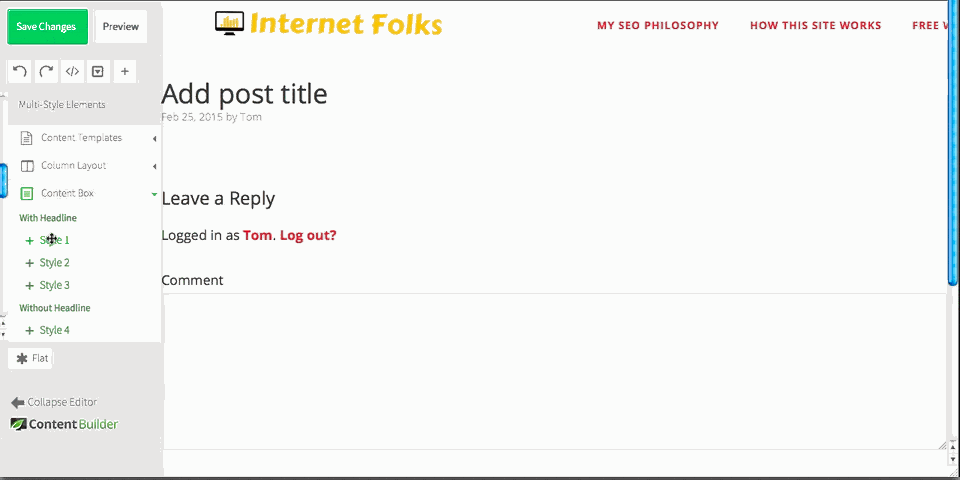
3. Salva i tuoi modelli
Puoi salvare modelli illimitati in Thrive Content Builder. Quindi, ad esempio, se hai progettato una pagina che ti piace, puoi salvarla e caricarla in pochi secondi su nuovi post. Questo mi fa risparmiare ancora più tempo .
4. Completare l'integrazione dello shortcode
Se, come me, utilizzi più di 1 plugin per WordPress, sarai felice di sapere che Thrive è compatibile con lo shortcode . Scegli semplicemente il modulo "Contenuto WordPress" e modificalo come faresti nel back-end. Puoi comunque trascinare gli elementi dello shortcode come faresti con qualsiasi altra cosa in Thrive. L'elemento recensione nella parte superiore di questa pagina utilizza uno shortcode da visualizzare e funziona perfettamente con Thrive.
5. Velocità della luce
Ero preoccupato che un plug-in da 20 MB potesse causare un ritardo del sito, ma posso tranquillamente segnalare che il team di Thrive conosce la loro codifica: Thrive Content Builder si carica estremamente rapidamente e non rallenterà affatto il tuo sito.
Installazione
L'installazione del plugin è semplice. Sono circa 20 MB , quindi alcuni host non ti permetteranno di caricare il file zippato utilizzando la funzione "upload plug-in" di back-end. Nessun problema, è facile aggiungere il plugin utilizzando un software FTP gratuito come Filezilla (compatibile con Windows e Mac).
Decomprimi semplicemente il file e trascinalo nella cartella dei plugin di WordPress, che di solito si trova qui: tuosito > wp-content > plugin
Impostare
Una volta attivato il plugin sul tuo sito, è tutto configurato e pronto per l'uso. Aggiungi semplicemente la tua chiave di licenza per attivare (è nella scheda "Il mio account e chiavi di licenza" nel tuo account Thrive Themes). Non c'è nessuna finestra di impostazione o pannello delle opzioni da usare. Vedrai tre nuovi elementi nella barra laterale dell'amministratore: Thrive Lightbox, Font Manager e Icon Manager . Queste funzionalità sono completamente opzionali, ma aggiungono molto valore extra al plug-in, come spiegherò brevemente di seguito.
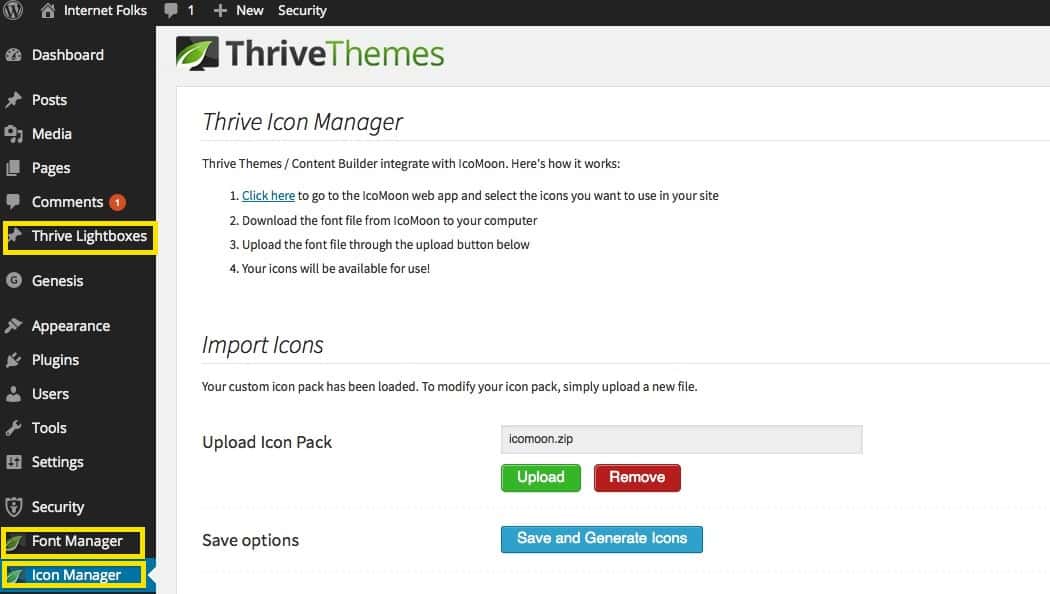
Gestore dei caratteri
Puoi aggiungere font personalizzati nel pannello "Font Manager", è abbastanza autoesplicativo.

Gestore di icone
Puoi aggiungere icone personalizzate nel pannello Icon Manager. Anche in questo caso, sono incluse semplici istruzioni e tutte le icone sono fornite gratuitamente tramite IcoMoon.
Ecco un esempio di alcune icone personalizzate in azione:
Puoi utilizzare le icone in vari elementi di Thrive Content Builder.
Scatole luminose prospera
Questa funzione vale da sola il prezzo del plugin. Una lightbox è una finestra in sovrimpressione che può contenere tutto ciò che desideri: un'offerta speciale, un modulo di attivazione della newsletter, ecc. Crei lightbox proprio come crei le pagine del sito e pubblichi in Thrive Content Editor.
Fai clic sul pulsante in basso per vedere un esempio di lightbox che ho appena realizzato in Thrive (in circa 5 secondi!):
Ci sono un sacco di transizioni ed effetti (slide in, zoom ecc.) che puoi applicare a qualsiasi lightbox. Quello che ho usato nell'esempio sopra si chiama "slide top".
Se sei interessato ad aumentare le conversioni del sito Web e ottenere più iscritti alla newsletter , Thrive Lightboxes ti semplificherà la vita.
Visualizza il tutorial completo di Thrive Lightbox.
Prospero pagine di destinazione
Thrive Content Builder ha così tanti nomi che può creare un po' di confusione. Il plug-in è anche fornito in bundle con una funzionalità chiamata Thrive Landing Pages. Questi sono modelli integrati che funzionano subito. Puoi creare pagine di destinazione in pochi secondi. Inoltre, queste landing page sono state progettate da esperti che sanno come ottimizzare le conversioni .
Devi semplicemente selezionare un modello e personalizzarlo come preferisci. Mi piace che queste pagine possano essere utilizzate per sovrascrivere l'impostazione del tema standard di WordPress, quindi non ci sono elementi come i menu di intestazione che distraggono i tuoi clienti/lettori.
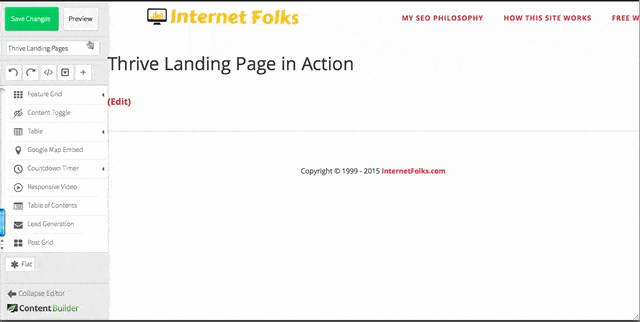
Ecco un'anteprima di una pagina di destinazione di esempio. Ci sono così tanti modelli tra cui scegliere. Questa caratteristica da sola rende Thrive Content Builder un'ottima alternativa a LeadPages (e anche molto più economica).
Visualizza la demo completa di Thrive Landing Pages.
Supporto
Non ho mai dovuto porre una domanda di supporto relativa a Thrive Content Builder, perché è così facile da usare e ci sono molti video di aiuto nella sezione membri.
C'è anche un forum di supporto molto attivo:
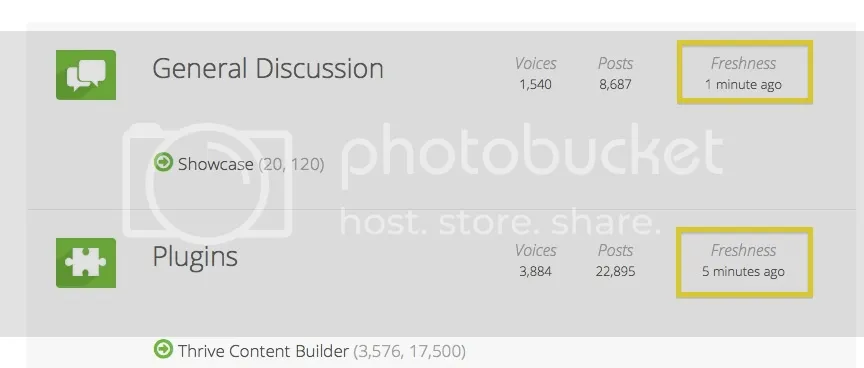
Vengono aggiunti costantemente webinar e tutorial eccellenti. Ad esempio, questo webinar su "Costruire da zero un sito Web incentrato sulla conversione" e il blog Thrive Content Builder.
Compatibilità, bug e problemi
Come ogni plugin di WordPress, Thrive Content Builder ha alcuni bug. Ecco quelli che ho individuato.
- Plugin in conflitto con CleanerPress
Thrive CB è uno dei plugin più compatibili che ho usato, ma ho un problema quando utilizzo il plugin CleanerPress. Quando CleanerPress è in esecuzione, non posso utilizzare il pulsante "Modifica con Thrive Content Builder" (rilascia una pagina vuota). Di conseguenza, ho deciso di eliminare CleanerPress, poiché non offriva molti vantaggi al mio sito. A parte questo, Thrive funziona su tutti i temi WordPress su cui l'ho testato (diversi da Themeforest, StudioPress e MyThemeShop) e tutti gli altri plugin.
- Non puoi copiare modelli tra siti
Adoro la funzione di salvataggio del modello, perché mi fa risparmiare ancora più tempo. Poiché gestisco un certo numero di siti Web, mi piacerebbe essere in grado di copiare modelli tra siti diversi. Al momento, questo non è possibile, ma il plugin viene aggiornato regolarmente, quindi speriamo che cambi in futuro.
- Non puoi modificare i vecchi post di WordPress con Thrive
Mi piacerebbe tornare sui miei vecchi post e siti web del blog e dare una scossa ad alcuni vecchi contenuti usando Thrive. Sfortunatamente, puoi modificare i post in Thrive solo se sono stati originariamente creati utilizzando Thrive. Per aggirare il problema, copio/incollo il vecchio contenuto di WordPress nei blocchi Thrive. Non è così male perché puoi ancora preservare i vecchi codici brevi / formattazione usando l'elemento "Contenuto WordPress".
Prezzo, download e offerte bonus
Quindi vuoi mettere le mani su una copia di Thrive Content Builder ? Scelta saggia!
Costo del plug-in
Se gestisci solo 1 sito Web WordPress, una licenza per sito singolo costa $ 97. Non è certamente il plugin più economico sul mercato, ma vale il suo prezzo. Puoi risparmiare denaro se desideri utilizzare gli altri plugin e temi di Thrive e unirti a Thrive Suite per $ 299/anno o $ 99/trimestre.
Scarica
Puoi ottenere Thrive Content Builder tramite download istantaneo non appena hai selezionato e pagato una licenza o un abbonamento. Non aspettare un'e-mail: accedi al tuo account Thrive Themes e cerca il plug-in nella pagina del tuo account principale. Troverai il tuo numero di serie nella scheda "Il mio account e chiavi di licenza" .
Bonus per i lettori di Internet Folks
Se acquisti Thrive Content Builder usando il mio link di affiliazione, riceverò un piccolo contraccolpo - grazie gentilmente!
Se hai domande specifiche sull'utilizzo del plug-in, inviami un messaggio sul sito o tramite Twitter: sono sempre felice di aiutare i miei lettori.
